iPhone-Videos zusammenfügen unter Windows (10) & Mac - so geht's
Als Video Merger Programm verfügt VideoProc über die Fähigkeit, mehrere Videoclips ohne Neukodierung direkt zusammenzufügen, und bietet sowohl Schneiden- als auch Merge-Möglichkeiten, überflüssige Teile zu entfernen und nur Ihre Lieblingssegmente zusammen zu verbinden. Bevor Sie Ihre iPhone-Videos zusammenfügen, stellen Sie sicher, dass Sie VideoProc auf Ihrem Computer herunterladen und Videos vom iPhone auf Ihren Computer übertragen. Dann folgen Sie den Schritten unten.
 Kostenlos downloaden Sie VideoProc auf dem Windows (10) PC
Kostenlos downloaden Sie VideoProc auf dem Windows (10) PC
 Kostenlos downloaden Sie VideoProc auf dem Mac (macOS Mojave inklusive)
Kostenlos downloaden Sie VideoProc auf dem Mac (macOS Mojave inklusive)
Schritt 1: iPhone-Videos hinzufügen. Installieren und starten Sie VideoProc. Klicken Sie auf Video auf der Hauptschnittstelle. Im neu geöffneten Video-Fenster klicken sie auf den + Video Button links oben, um die iPhone-Videos auszuwählen, die Sie zusammenfügen wollen. Sie können auch die Videoclips direkt ins Programm ziehen.
Schritt 2: Die Zusammenfügen-Funktion wählen. Aktivieren Sie die Option Verbinden auf der rechten Seite der Schnittstelle, um die Funktion Video zusammenfügen zu aktivieren.
• Um iPhone-Videos ohne Neukodierung zusammenzufügen, können Sie die Option Auto Copy aktivieren, mit der sich Videoclips ohne Kompression verbinden und verarbeiten lassen, wenn die Ausgabedatei mit dem gleichen Codec wie die Original-Dateien kodiert wird.
• Für transcodierte Video-Kombination deaktivieren Sie die Option "Auto Copy" und wählen Sie nach Ihren Bedürfnissen das Ausgabeformat aus dem Zielformatbereich. Sie können auf codec Option klicken, um den Video-Codec (z.B. HEVC in H.264), die Auflösung, Bildrate, Bitrate, das Seitenverhältnis, GOP und mehr anzupassen.
Schritt 3: Video bearbeiten (Optional). Sie können auch vor dem Zusammenfügen nach Bedarf grundlegende Bearbeitungen wie Video schneiden, Video zoomen/croppen, Video aufteilen, Video drehen, oder professionelle Bearbeitungen machen, z.B. Untertitel extrahieren, Effekte/Untertitel/Wasserzeichen hinzufügen, Video stabilisieren, Geräusche reduzieren/entfernen, Video beschleunigen und vieles mehr.
Schritt 4: iPhone-Videos zusammenfügen. Danach klicken Sie auf den RUN-Button rechts unten, um Ihre iPhone-Videos zu einer Datei zusammenzufügen.
Was sollten Sie beachten, bevor Sie iPhone-Videos zusammenfügen?
1. Die Größe der finalen Videodatei sollte die iPhone-Kapazität nicht überschreiten. Zum Beispiel sollen 4K 60fps Videos auf einem 64GB iPhone zu einem Video, das kürzer als 2 Stunden ist, ohne Kompression zusammengefügt werden. Ihnen könnte auch gefallen: iPhone-Video verkleinern.
2. Die mit dem iPhone aufgenommenen Videos können ohne Neukodierung zusammengefügt werden, es sei denn, dass Sie während der Videoaufnahme den Aufnahmemodus zwischen Normal und High Efficiency hin und her ändern. Für Videos aus verschiedenen Quellen oder mit verschiedenen Codecs ist eine Kompression unvermeidlich.
3. Stellen Sie sicher, dass Sie die richtigen Einstellungen für das problemlose Teilen oder Abspielen vorgenommen haben. Zum Beispiel, Videos, die mit dem iPhone 8 in 4K 60fps aufgenommen wurden, können in der Regel auf YouTube nicht geteilt werden. Sie müssen sie beim Zusammenfügen komprimieren. VideoProc ermöglicht es Ihnen, die zusammengefügte Videodatei in 4K H.264, MP4 HEVC, AVI, MOV, MKV oder andere Formate für die reibungslose Wiedergabe auf iPhone, iPad, oder für das Teilen auf YouTube, Facebook, usw. zu exportieren.

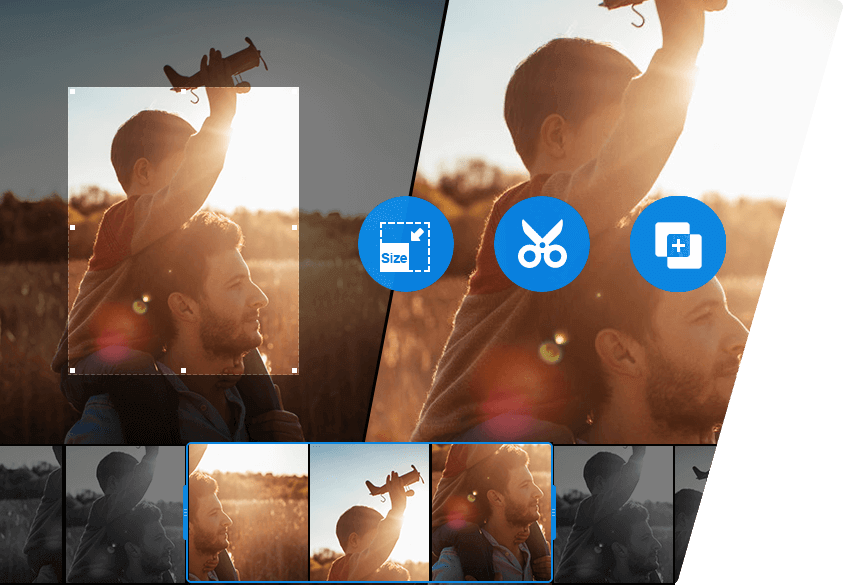
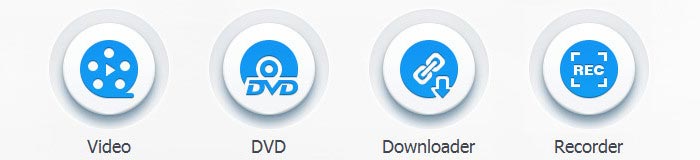
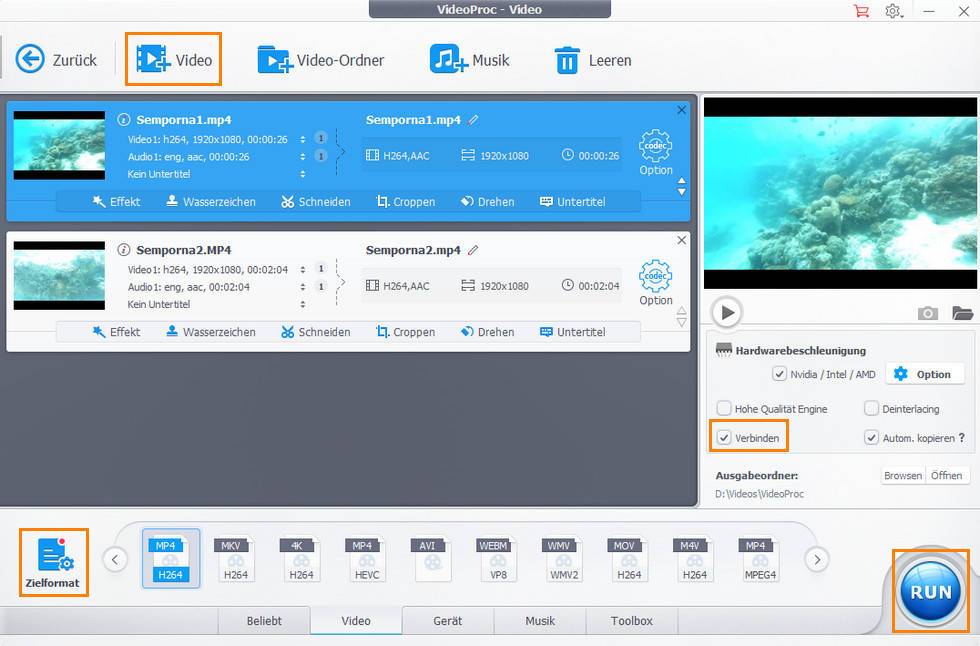
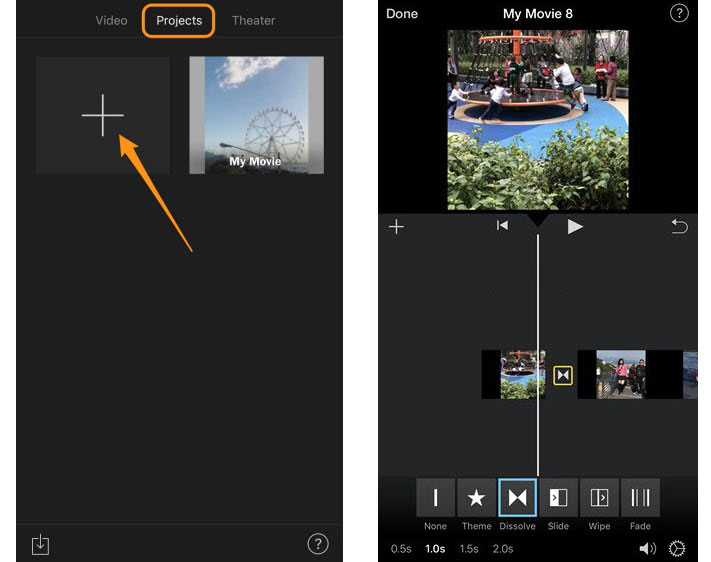




 Home
Home

